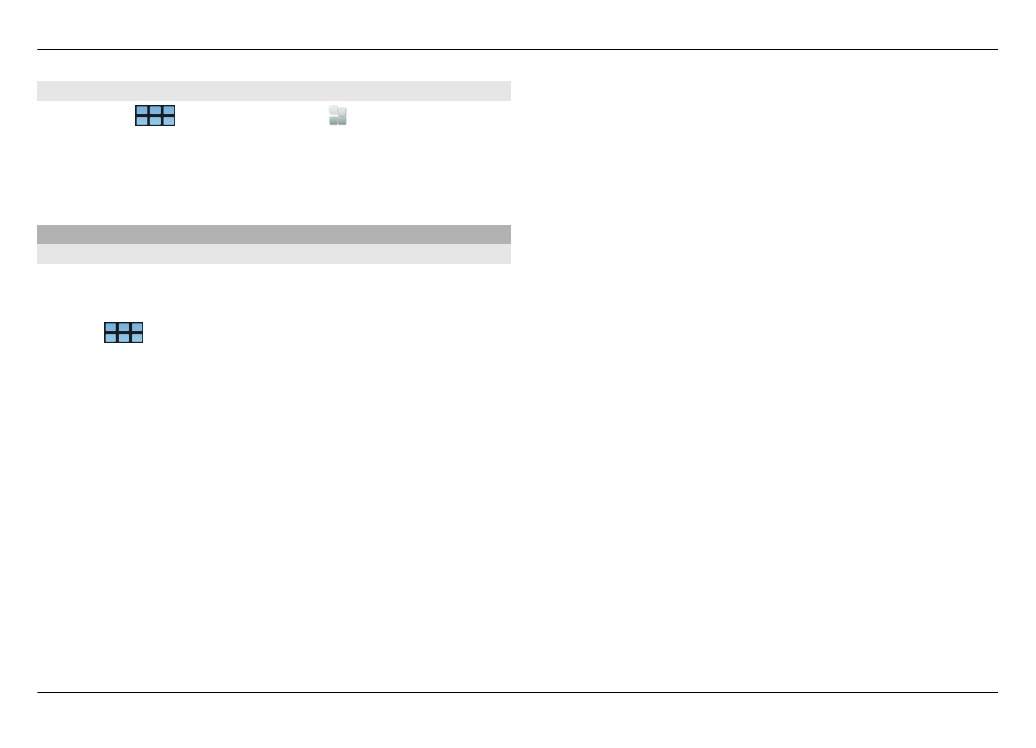
Ver, instalar e editar catálogos
Pode ver, instalar, editar e eliminar catálogos. Poderá não ser
possível editar ou eliminar catálogos pré-instalados.
Escolha
>
Gestor de apl.
.
Ver catálogos disponíveis
Abra o menu Gestor de aplicações e seleccione
Catálogos
de aplicações
. É apresentada uma lista de catálogos. Se a
actualização de um catálogo falhar, seleccione o nome do
catálogo para ver os detalhes.
Instalar um catálogo
Só pode instalar os pacotes de um catálogo se o catálogo
estiver instalado no seu dispositivo. Se seleccionar um
ficheiro .install a partir de um Web site, por exemplo, e o
catálogo necessário para satisfazer todas as dependências
não estiver instalado no dispositivo, será solicitado para que
instale o catálogo. Se cancelar a instalação, não poderá
instalar qualquer pacote.
1 Abra o menu Gestor de aplicações e seleccione
Catálogos de aplicações
>
Novo
.
2 Defina o nome do catálogo.
3 Defina o endereço Web, a distribuição e os detalhes dos
componentes, fornecidos pelo proprietário do catálogo.
4 Para activar ou desactivar um catálogo, limpe ou
seleccione a caixa de verificação
Desactivado
. Se
desactivar um catálogo, o dispositivo não procura
actualizações ou pacotes de software a partir deste.
5 Escolha
Guardar
.
Editar um catálogo
Pode editar as informações de cada catálogo. Também pode
desactivar um catálogo para ocultar os pacotes deste no
Gestor de aplicações.
Alguns catálogos essenciais apenas lhe permitem activar ou
desactivar o catálogo, não podendo editar qualquer outra
informação.
1 Abra o menu Gestor de aplicações e seleccione
Catálogos de aplicações
e o catálogo.
2 Edite os detalhes.
3 Para activar ou desactivar um catálogo, limpe ou
seleccione a caixa de verificação
Desactivado
.
Actualizar software e instalar aplicações 119
© 2010 Nokia. Todos os direitos reservados.